
Google prevoditelj
Prijevod tekstova, dokumenata, projekata ili čak cijelih web stranica zadatak je koji mnogi korisnici obavljaju nekoliko puta mjesečno. Iako na internetu nalazimo različite aplikacije i jezične aplikacije, jedna od najpoznatijih je Google prevoditelj (Na engleskom Google prevoditelj).
Abesplatni Google prevoditeljski servis koji rješava naše jezične nedostatke na drugom jeziku.
Budite ga koristiti kao Engleski-španjolski prevoditelj, ili obrnuto, sa španjolskog na engleski, ne samo da nam štedi vrijeme, već govorimo o besplatnoj prijevodnoj aplikaciji i zahvaljujući njezinim najnovijim ažuriranjima - bilo da uključuje umjetnu inteligenciju - prevedeni tekstovi počinju biti prikladniji.
U svoje vrijeme već smo vidjeli Academic Google, a danas ćemo vidjeti vodič s različitim savjetima i alatima za dobivanje kvalitetnijih prijevoda… Kako koristiti Google Translate?
1.- Kako funkcionira Google prevoditelj?
Najjednostavniji način da shvatite kako Google prevoditelj Jednostavnom slikom ističemo glavne karakteristike:

Kao što možete vidjeti na slici panela Google Translator, njegovo korištenje je vrlo jednostavno s mogućnošću prevođenja do 103 jezika (Postoje neka ograničenja u neobičnim jezicima koja se mogu vidjeti OVDJE)
2.- Kako znaš da li je tekst preveden na engleski dobar?
Za nas koji nemamo puno znanja engleskog iz gramatičke perspektive, kada prevodimo tekst, zaista ne znamo je li prijevod razumljiv i jasan korisniku koji tekst čita.
Da biste to riješili, postoji besplatni alat pod nazivom Hemingwayapp. Radi samo za tekstove na engleskom jeziku, ovdje mu se pristupa i ono što nam aplikacija govori putem boja je:

Iz gramatičke i čitljive perspektive to je odlično. Osim što nam daje ocjenu jasnoće teksta, preporučuje opcije za poboljšanje ako stavimo pokazivač iznad relevantne boje:

Još jedan od najpopularnijih besplatnih alata za ispravi naše pisanje na engleskom a koju preporučujemo je aplikacija Grammarly (pristup OVDJE). Vrlo praktično! Čak provjerava gramatiku naših e-poruka.

Da biste istražili njegov potencijal, najbolje je pristupiti njegovom proširenju Google Chome OVDJE (najprije morate imati Grammarly račun, a zatim preuzeti proširenje). Na primjer, možemo ispraviti tekstove Google dokumenata:

Nakon što dobijemo odgovarajuća dopuštenja. Prilikom otvaranja dokumenta vidjet ćemo ikonu Grammarly u donjem desnom kutu stranice, što pokazuje da radi.
Ima ih i nekoliko Program za provjeru engleske gramatike to će nam pomoći da bolje pišemo na temelju umjetne inteligencije. Izravno preporučujemo Linguix koji je besplatan premium, ali za tekstove i rečenice normalne dužine dovoljna je besplatna verzija. Jednostavan za korištenje i vrlo moćan alat:

I ne samo da će nam pomoći u stvaranju boljih tekstova na anglosaksonskom (čak i na poslovnoj razini) izbjegavajući moguće pogreške, već će nam pomoći da poboljšati našu razinu engleskog, ako je tako, uz mogućnost izrade našeg osobnog rječnika.
3.- Brzi prijevodi s proširenjem za Chrome
Za one od nas koji cijeli dan provode roneći na webu i mijenjajući jezike. Ovo je Proširenje za Google Chrome koje koristi Google Translate a to je, bez oklijevanja, najkorisnije.
Možemo mu pristupiti OVDJE kako bismo ga dodali u preglednik. Vrlo je jednostavan za korištenje, nakon dodavanja u odjeljak proširenja, morat ćemo samo pritisnuti desnu tipku miša kako bismo otvorili izbornik s opcijom «Prevedi na španjolski«.
Možemo ga koristiti na dva načina:
- Označite tekst na ekranu, desnom tipkom miša i prevedite … Savršeno kao Engleski-španjolski prevoditelj.

- Ili jednostavno želimo prevesti ono što vidimo na ekranu računala. Desna tipka miša i prijevod (NE otvara novi prozor i brži je).

4.- Aplikacija Google prevoditelj na mobitelu
Naravno, još jedan savjet je da ga imate na mobitelu. A aplikacija google translate za korištenje na Android mobitelu ili iOS pametnom telefonu.
- Preuzmite aplikaciju Google Android prevoditelj… Odavde.
- Preuzmite aplikaciju za ductor s Google iOS-a… Odavde.

S prilično izvanrednim karakteristikama za tumačenje tekstova kao što su:
- Upisivanjem možete prevesti ukupno između 103 jezika.
- Dodirnite tekst: kopirajte tekst u bilo koju aplikaciju i pojavit će se odgovarajući prijevod.
- Čak i ako nemate internetsku vezu, možete prevoditi.
- Trenutni prijevod uz fotografiju fotoaparata: Trenutačno prevedite tekstove na 38 jezika.
- Možete ga koristiti za dvosmjerni trenutni glasovni prijevod.
- Vocabulary Utility: označite i spremite prijevode na bilo kojem jeziku za kasniju upotrebu.
- Također je super za transkripcija teksta na Whatshappu. Ikona će se pojaviti na zaslonu kada prepozna drugi jezik.
Kada koristite kameru telefona za prevođenje izbornika, postera ili drugog teksta koji pronađete, aplikacija Google Translate prikazat će nam trenutne prijevode izravno na zaslonu telefona (ako ste preuzeli jezični paket). Dobro dođe kada putujete!

Način razgovora je vrlo dobar. Koristite mikrofon mobilnog telefona za brzo dobivanje prijevoda, bilo za prevođenje razgovora između korisnika i stranog govornika ili, ako dodirnemo crveni gumb na mikrofonu, bit će u načinu izravnog razgovora gdje će čuti oba jezika i ponudit će prijevode u stvarnom vremenu.
5.- Kako prevesti kompletnu web stranicu?
Zahvaljujući svestranosti ovog alata, možemo prevesti cijelu web stranicu - na primjer sa španjolskog na engleski - na vrlo jednostavan način. Trik je u dodavanju URL-a weba, kao što je prikazano na sljedećoj slici:

Zapamtite, kao što smo već naveli, s proširenjem Chorme Google prevoditelja to je puno lakše prepisivati tekstove na drugi jezik.
Imajte na umu da ovo također radi za učenje engleskog jezika, možemo ga koristiti kao Prevoditelj sa španjolskog na engleski.
6.- Kako prevesti dokumente pomoću Google prevoditelja?
Kada moramo predstaviti dokumente na drugom jeziku ili ih jednostavno prepisati na španjolski, imamo priliku učitati dokumente i automatski izvršiti prijevod.
Prvo moramo biti sigurni da je naš dokument odgovarajuće veličine i formata. Dokumenti se mogu učitati u formatu datoteke; Microsoft Word u .doc i .docx formatu, običan tekst s ekstenzijom .txt, u HTML-u, u excel formatu s .xls ili .xlsx, u .pdf ili čak u Power Pointu s .ppt i .pptx.

svaki prevedeni dokument može biti veličine do 1MB
Kao alternativa za engleski prevoditelj od Googlea, ako imamo veći dokument, besplatnoj online aplikaciji specijaliziranoj za dokumente možemo pristupiti OVDJE. Da osim prelijevanja informacija na drugi jezik, možemo podijeliti PDF-ove ili proslijediti PDF u Word. Vrlo je zanimljivo!
Možemo i mi prevedite veće dokumente pomoću Google Doc-aZnam da je besplatno. Ulazimo OVDJE (prijavljujemo se kao korisnik), učitavamo dokument i kliknemo na odjeljak alata:

Tražit će od nas da dodamo novi naziv i izbor jezika. To je tako jednostavno!… Imajte na umu da prijevodi putem Google dokumenata vrlo dobro održavaju strukturu dokumenta, bilo u PDF-u ili Wordu. Još jedan uslužni program za prevesti s engleskog na španjolski!
Kao napomenu, umjesto dokumenata, ako želimo prevod video zapisa a ne doznajemo jer su titlovi na engleskom ili bilo kojem drugom jeziku.
Kako staviti španjolske titlove na videozapise? Morate slijediti sljedeća četiri koraka da biste automatski dodali titlove na YouTube (Bitno je da autor, prilikom učitavanja videa, dozvoli prepisivati glas automatsko dodavanje titlova):
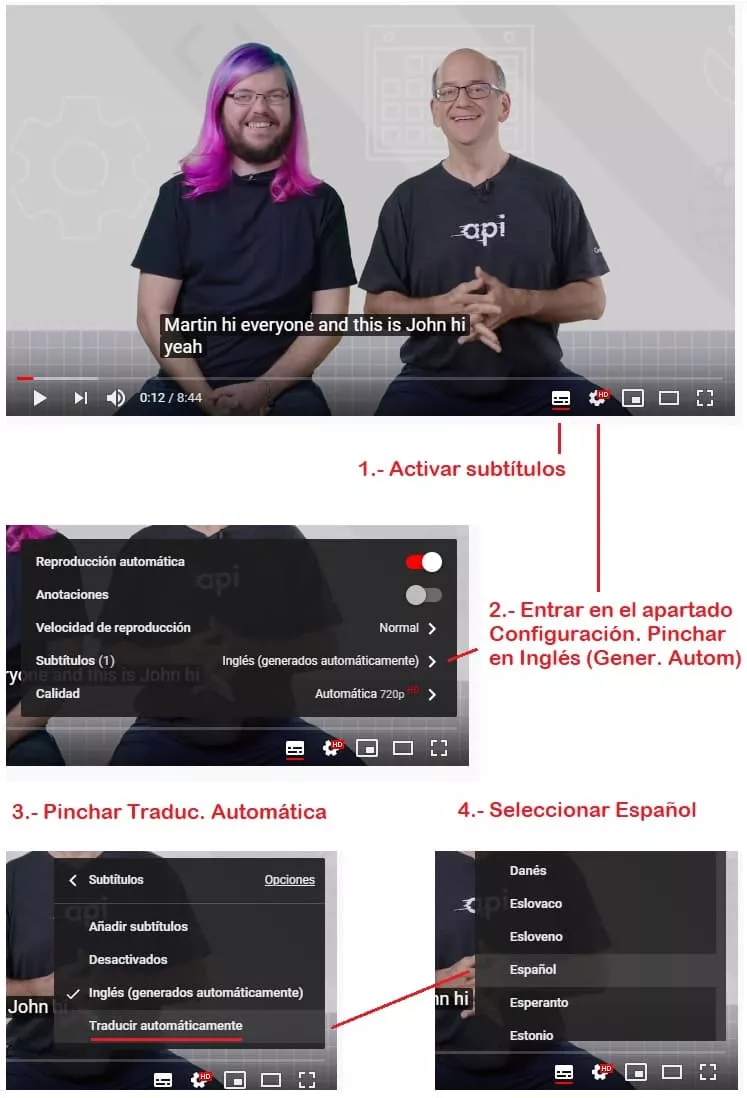
Reproducirajte tekstove na drugim jezicima iz video formata već je realnost da radi sasvim dobro.
Upamtite, možemo smanjiti "brzinu reprodukcije", to se može bolje prevesti, a ponekad Amerikanci govore vrlo brzo i treba se igrati malo sporije da bi se to ispravno razumjelo.
7. Što trebam imati na umu u gramatici?
Fokusiranje na španjolski na engleski. Preciznost automatski prijevod ovisi o količini jezičnog sadržaja koji se uspoređuje. Što je veći volumen sadržaja, to će biti točniji. Stoga, Google prevoditelj Obično je bolje u jezicima na i s engleskog.
Iz iskustva, kad želimo prevesti tekst na engleski ili drugim jezicima, trebali bismo biti oprezni s:
- Treba izbjegavati kolokvijalne izraze, postavljene fraze ili bombastične izraze (u slučaju potrebe za kontrastiranjem fraza, možete koristiti Word Reference, bolje je)

- Tekstovi trebaju biti na španjolskom - neutralnom kastiljskom kako bi se izbjegli nepomirljivi izrazi ili izgovori.
- Prevodi bolje kontekste od pojedinačnih i pojedinačnih rečenica.
- Treba biti napisan jasnim jezikom, bez grešaka, provjeriti pravopis i gramatiku. Da vam dam ideju, prijevodi novinskih članaka su prilično dobri.
- Nemojte zloupotrijebiti upotrebu gerundija. Gerund je mnogo češći u engleskom nego u španjolskom i ne možemo ga uvijek tako točno prevesti.
- Nemojte zloupotrijebiti pasivni glas.
- Ako nešto ne znate prevesti, ali možete prepoznati da Google Translate to još uvijek pogrešno tumači, pokušajte frazu – tekst razbiti na manje dijelove.
8.- Kvalitetne alternative Google prevoditelja
Iako na internetu možemo pronaći nekoliko alata i online rječnika koji nam omogućuju pristojne prijevode, jedini prevoditelj koji nadmašuje Google Translate je Deepl prevoditelj (Možemo joj pristupiti OVDJE) na temelju umjetne inteligencije.
Nažalost, besplatni račun ima ograničenja utranskripcija teksta na engleski, s najviše 3000 znakova. Stoga će biti koristan samo za male tekstove i ima nekoliko jezika, koji su; Engleski, francuski, njemački, poljski, španjolski, portugalski, nizozemski, poljski i ruski.

S Deeplovom online aplikacijom također možemo prevesti dokumente Microsoft Word (.docx) i PowerPoint (.pptx) s besplatnom verzijom. Uz ova dva formata datoteka, plaćeni pretplatnici mogu koristiti i datoteke u .txt formatu.
Primjer Deepl u usporedbi s prijevodom izvedenim s Googleom koji govori o temeljima bio bi:

Iako je slično, sintaksa je bolja!
Druga alternativa je Microsoftov prevoditelj (OVDJE) koji može prevoditi tekst, web stranice, glas, slike, sve vrste dokumenata i kompletne razgovore, bilo u pregledniku ili putem mobilnog uređaja.
Reproduciranje tekstova na drugim jezicima već je stvarnost koja je prilično dobro odrađena. I zapamtite da smo nedavno vidjeli još jednu Google aplikaciju za kreiranje virtualnih tura od 360º koje bi mogle biti korisne za naše projekte.
Bonus: Google Home kao prevoditelj
 U ovom slučaju, i kao kuriozitet, inteligentni pomoćnici koje možemo kupiti imaju posebnost koja je ponekad korisna; Oni mogu biti tumači u stvarnom vremenu svega što govorimo, odnosno, govorimo na španjolskom i, automatski, uređaj će to izgovoriti na engleskom ili odabranom jeziku. Pametan tumač koji ne može dobro doći ni u uredu.
U ovom slučaju, i kao kuriozitet, inteligentni pomoćnici koje možemo kupiti imaju posebnost koja je ponekad korisna; Oni mogu biti tumači u stvarnom vremenu svega što govorimo, odnosno, govorimo na španjolskom i, automatski, uređaj će to izgovoriti na engleskom ili odabranom jeziku. Pametan tumač koji ne može dobro doći ni u uredu.
Rukovanje Pomoćnikom u načinu tumača prilično je jednostavno:
- Prvo, "Ok Google, aktiviraj tumača" … bit će dovoljno da zvučnik započne proces konfiguracije.
- Pitat će nas… Na koji jezik želiš da ti prevedem? (Ne zaboravite da u konfiguraciji aplikacije morate konfigurirati nekoliko jezika)
- Komentiramo jezik koji želimo reproducirati.
- Počinjemo polako govoriti, a asistent će tumačiti sve što komentiramo.
Iako sustav nije savršen, može nas izvući iz nevolje.
Ako vam se svidio članak, ocijenite i podijelite!


